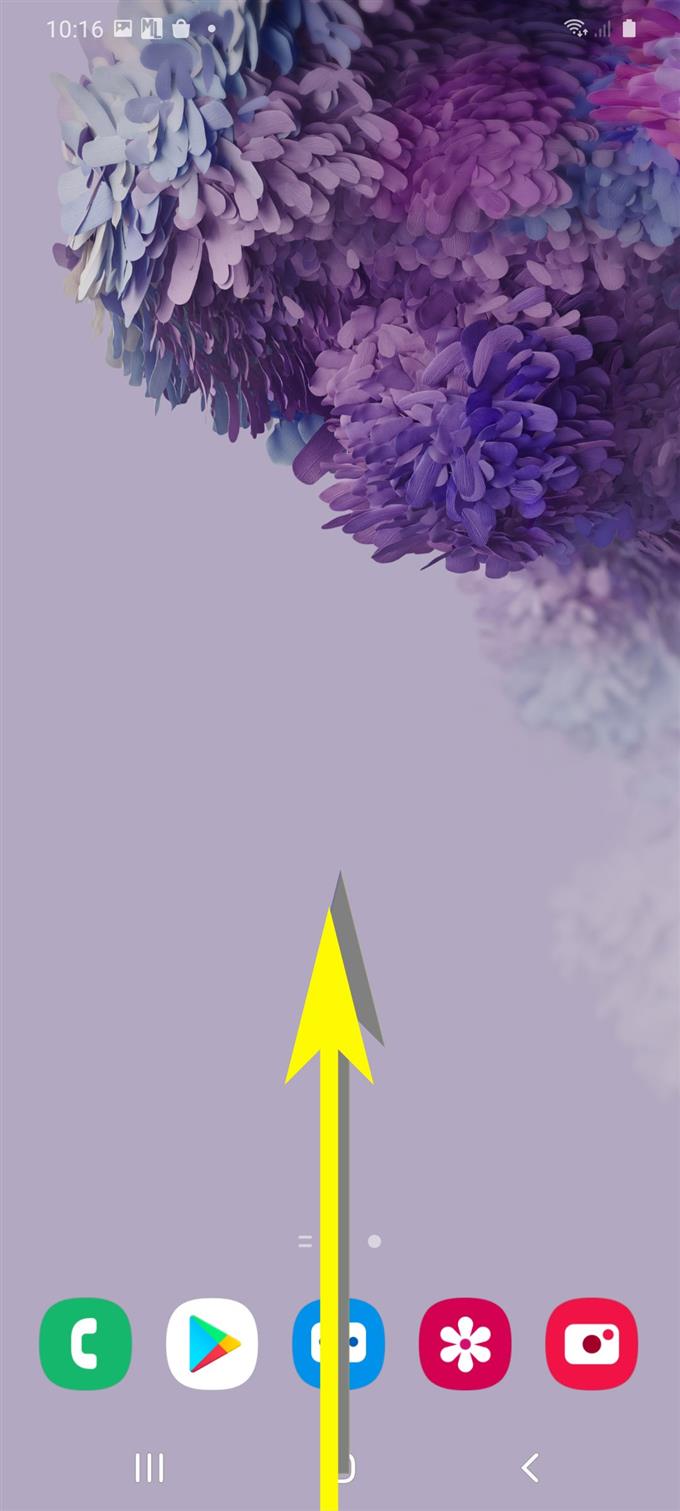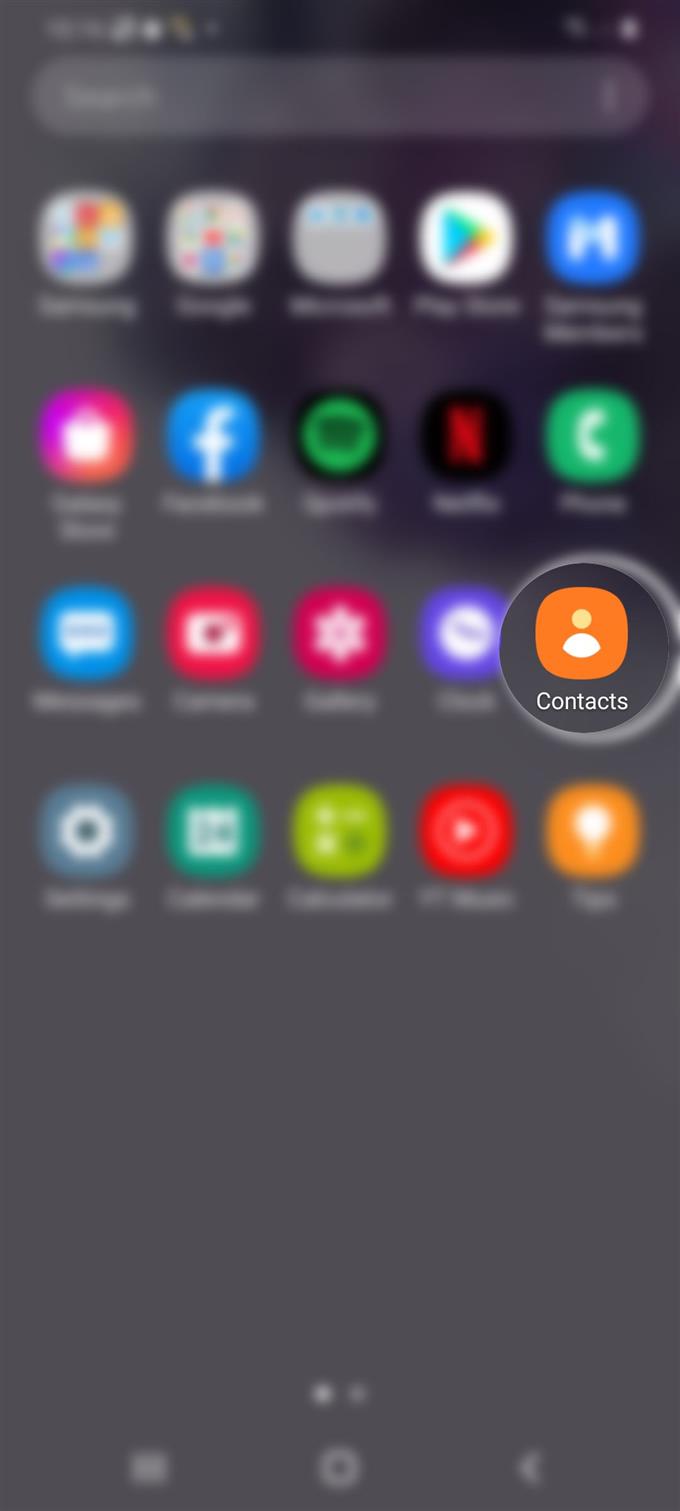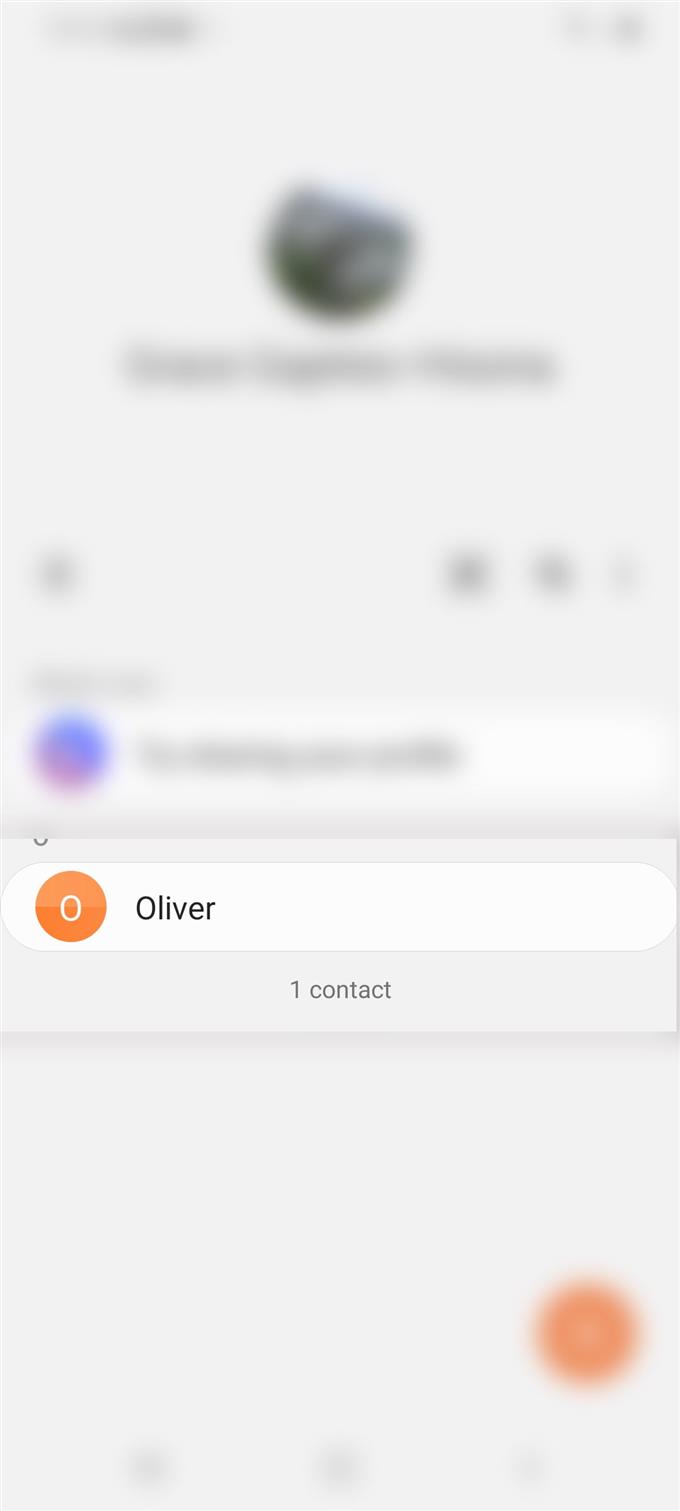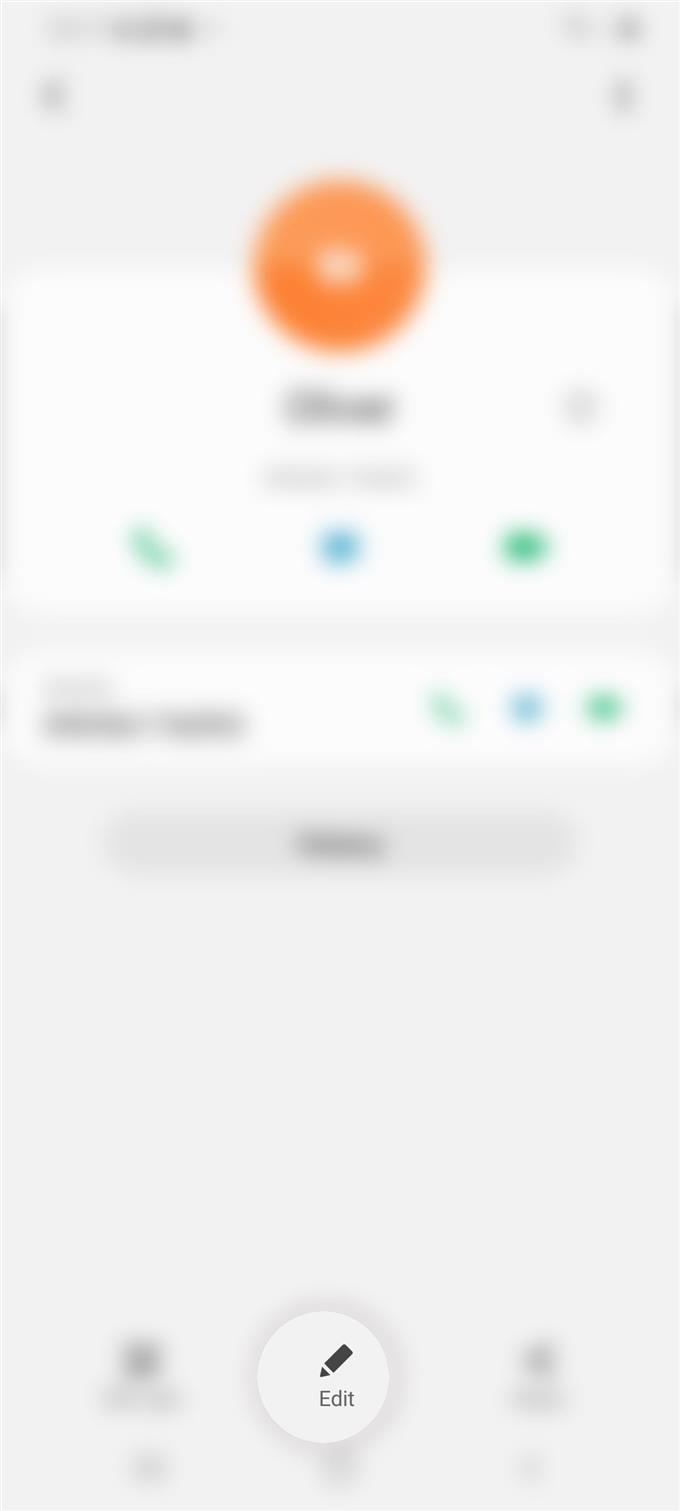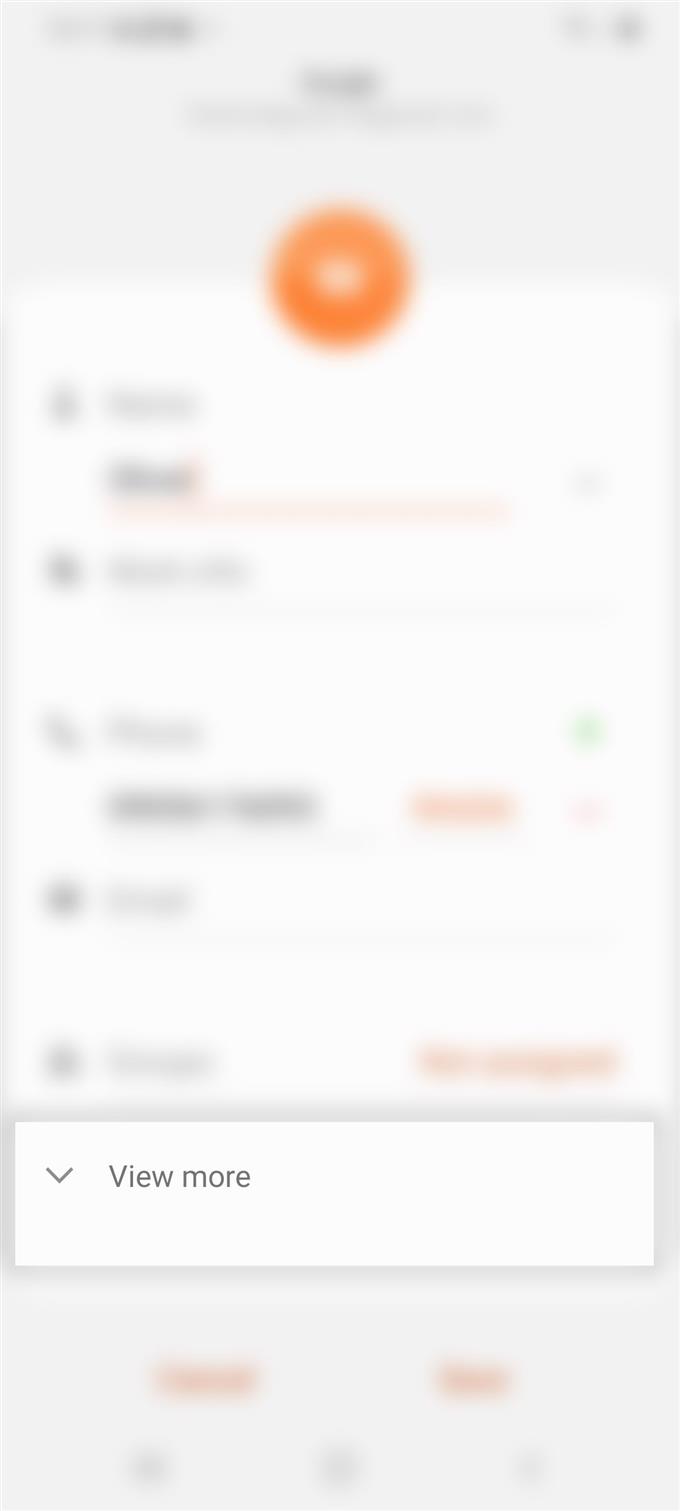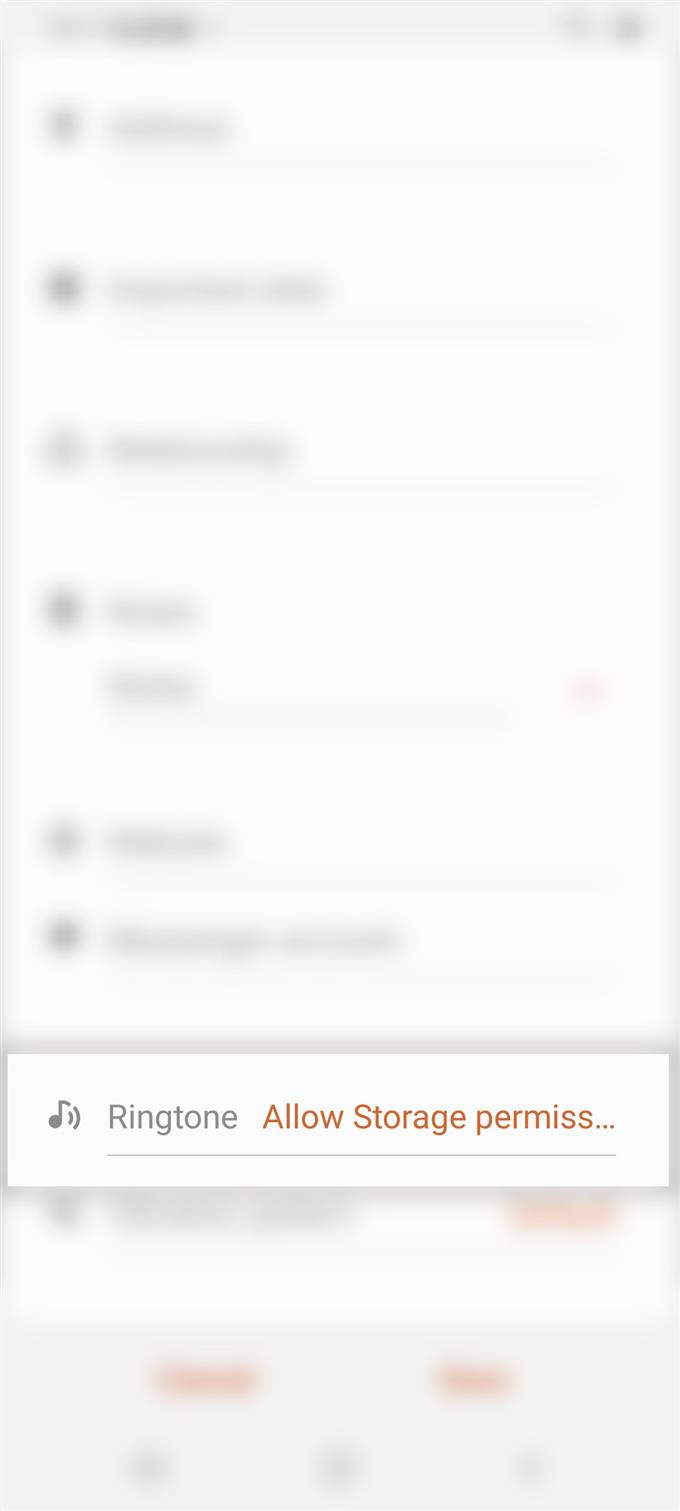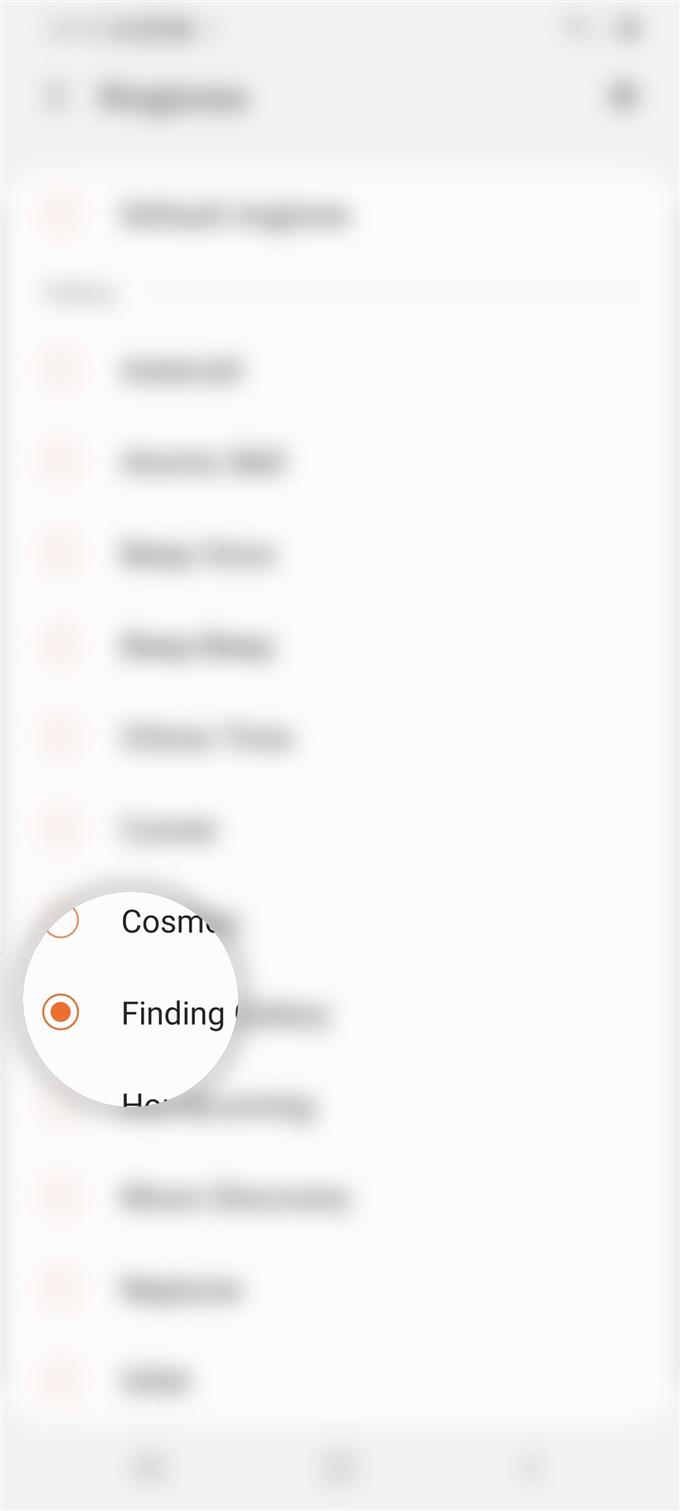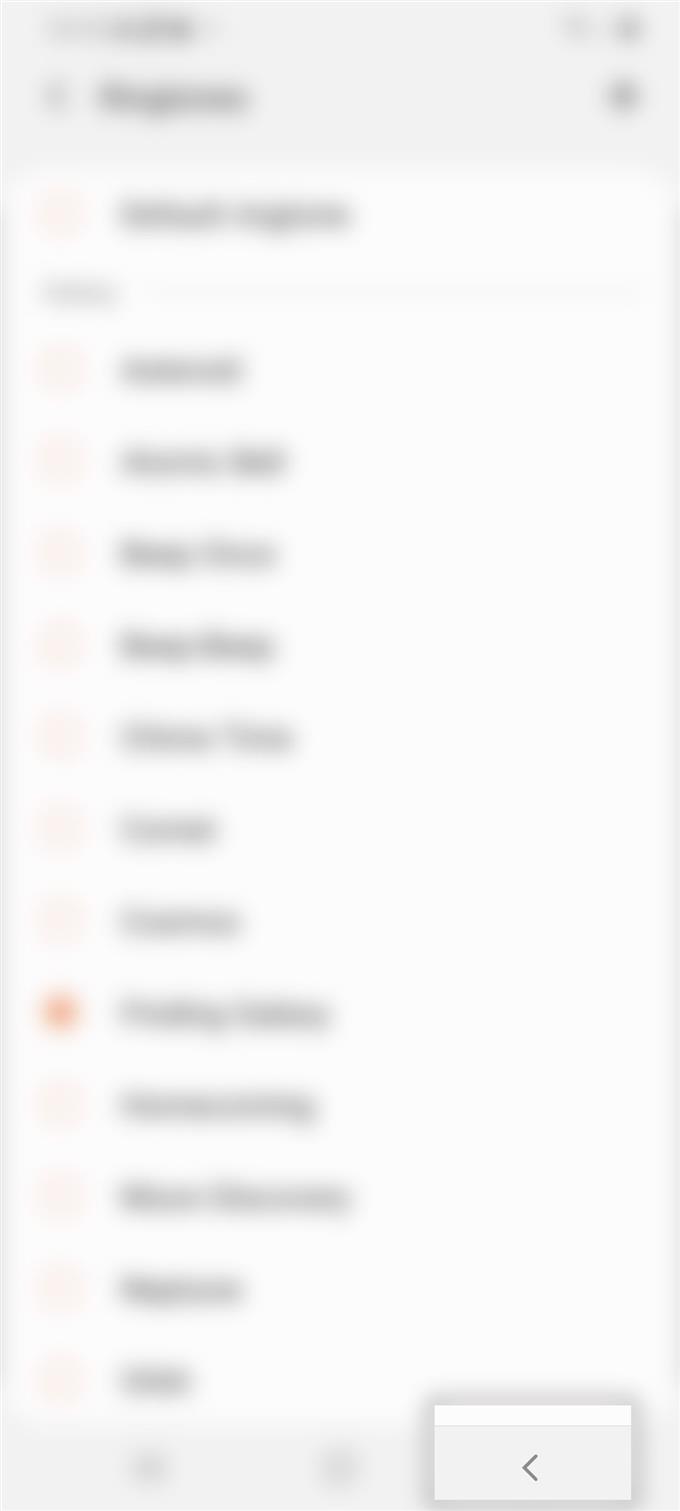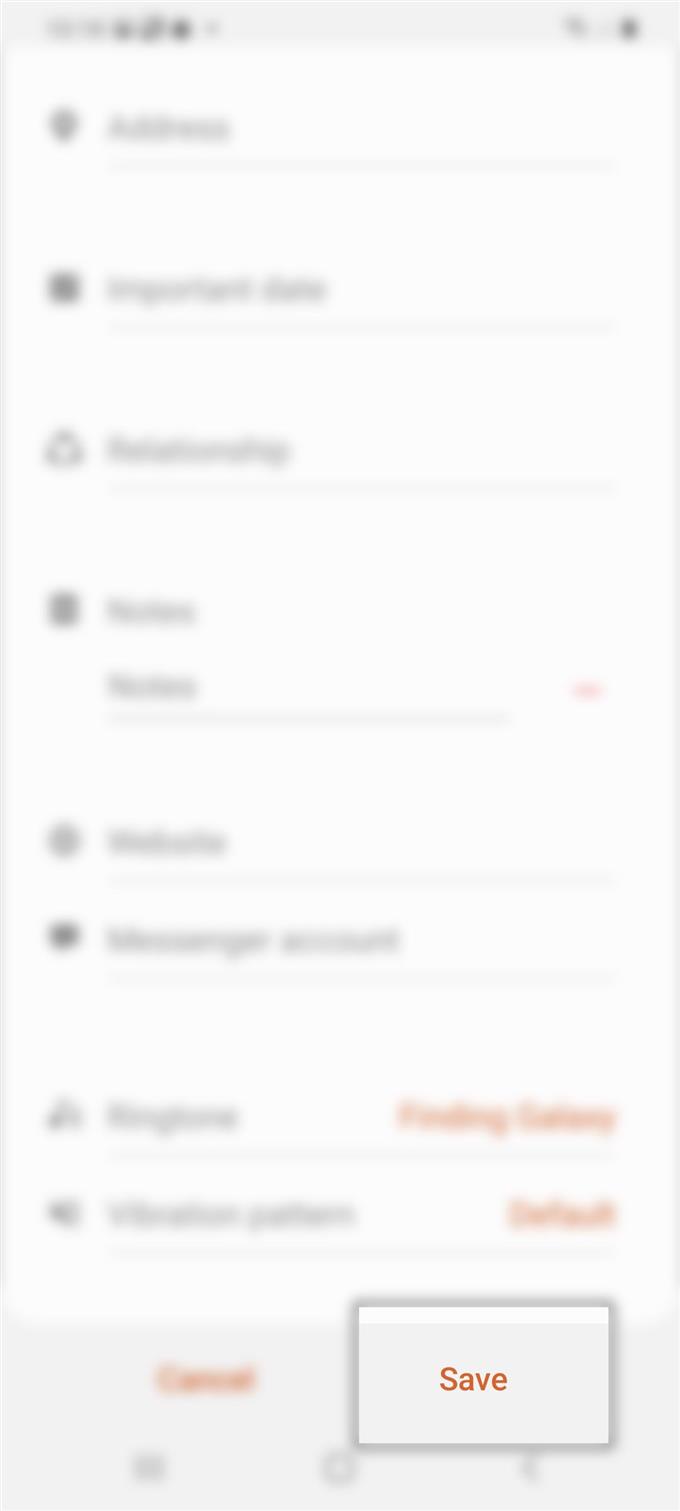Normalmente, os toques para Galaxy S20 estão todos definidos como padrão. Isso significa que seu telefone tocará o toque padrão para todas as chamadas recebidas. Se você não quiser que seu telefone funcione dessa maneira, sempre poderá personalizar as configurações e fazer as alterações necessárias de acordo com suas preferências. Aqui está um guia passo a passo sobre como atribuir um toque a um contato no seu Galaxy S20.
Antes de prosseguir, verifique se o telefone está definido para o modo de toque, para que você possa ouvi-lo tocar o toque selecionado antes de atribuí-lo a um contato. Além disso, se você quiser usar um arquivo de música como toque, verifique se o arquivo já foi baixado no seu telefone. Depois de definir tudo, você pode seguir em frente e seguir estes procedimentos subseqüentes.
Etapas fáceis para atribuir um toque a um contato no seu Galaxy S20
Tempo necessário: 5 minutos
As etapas a seguir descrevem o processo padrão de atribuição de um toque exclusivo a um contato no novo aparelho Samsung Galaxy S20. Sinta-se livre para consultar este tutorial ilustrativo se precisar de ajuda para fazer isso. As capturas de tela individuais também são fornecidas como representações visuais, caso você esteja tendo problemas para seguir as instruções fornecidas.
- Acesse a tela de aplicativos.
A tela principal do Google Apps aparecerá com vários atalhos de aplicativos.
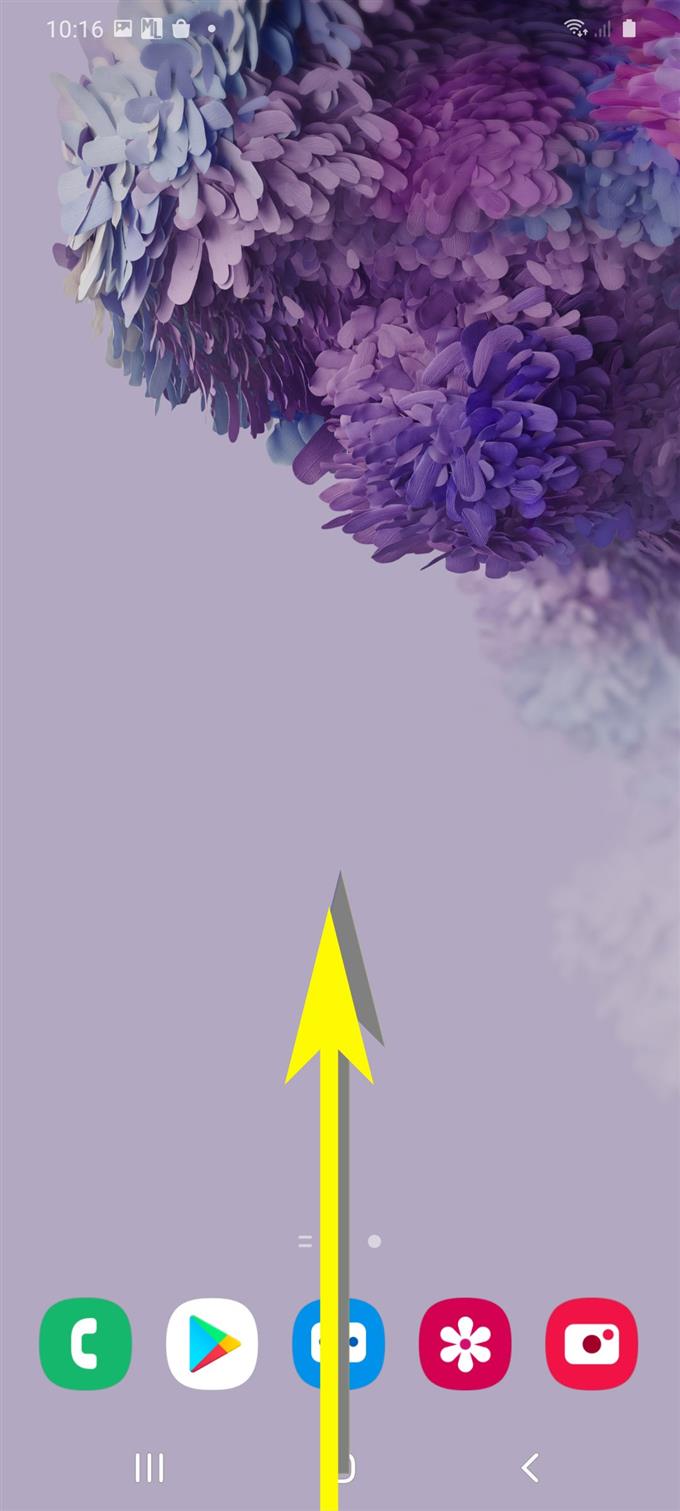
- Na tela de Aplicativos, toque em Contatos.
Fazer isso abrirá o aplicativo Contatos.

- Selecione o contato ao qual você deseja atribuir um toque.
Mais detalhes do contato selecionado serão exibidos.

- Role para baixo e toque em Editar.
Na próxima tela, você pode visualizar informações editáveis do contato.

- Toque em Ver mais para ver mais opções.
Outras informações sobre o contato serão preenchidas.

- Role para baixo e toque em Toque.
Isso abrirá uma lista de toques que você pode escolher.

- Role e toque para selecionar o toque desejado.
Você pode deixá-lo tocar por alguns segundos e decidir se você gosta ou não.

- Depois de escolher o toque desejado, toque no ícone Voltar.
Fazer isso carregará a tela anterior com detalhes de contato.

- Role para baixo e toque em Salvar no canto inferior direito.
As alterações recentes que você fez no toque do contato serão salvas e aplicadas.

Ferramentas
- Android 10, One UI 2.0 e superior
Materiais
- Galaxy S20, Galaxy S20 Plus, Galaxy S20 Ultra
Basta seguir os mesmos passos se desejar fazer o mesmo com qualquer outro contato. Além dos toques embutidos, você também pode usar um clipe de áudio personalizado ou música baixada para defini-lo como toque exclusivo para um contato específico.
Se estiver com problemas para alterar o toque para um contato específico, tente finalizar todos os aplicativos e serviços e reinicie o telefone. Isso deve ajudar a limpar e atualizar o sistema e a memória interna. Depois que o telefone reiniciar, abra o aplicativo Contatos e tente alterar o toque atribuído ao contato..
Espero que isto ajude!
E isso abrange tudo neste tutorial. Mantenha-se informado para obter tutoriais, dicas e truques mais abrangentes que ajudarão você a aproveitar ao máximo seu novo smartphone Samsung Galaxy S20.
Você também pode conferir nossa Canal do Youtube para ver mais tutoriais em vídeo sobre smartphones e guias de solução de problemas.
Leia também: Como usar a biometria para proteger seu Galaxy S20 [autenticação biométrica]